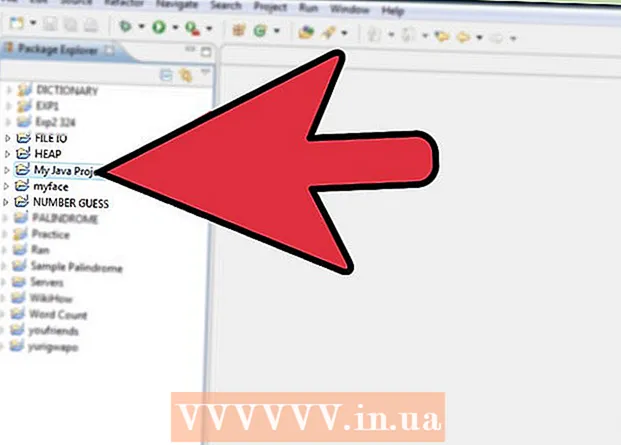Συγγραφέας:
Charles Brown
Ημερομηνία Δημιουργίας:
6 Φεβρουάριος 2021
Ημερομηνία Ενημέρωσης:
1 Ιούλιος 2024
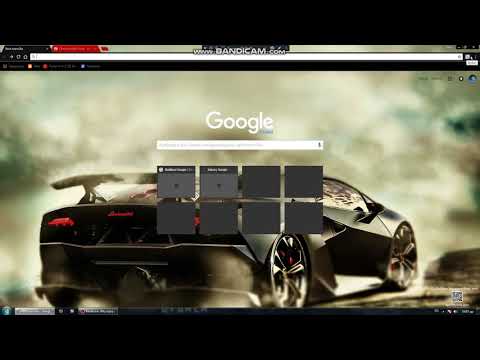
Περιεχόμενο
- Για να πας
- Μέρος 1 από 2: Εύρεση ενός χρώματος
- Μέρος 2 από 2: Αλλαγή του θέματος
- Συμβουλές
- Προειδοποιήσεις
Αυτό το άρθρο θα σας διδάξει πώς να αλλάξετε το θέμα στο Twitter. Ενώ οι επιλογές προσαρμογής του θέματος στο Twitter είναι περιορισμένες, μπορείτε να αλλάξετε το χρώμα του θέματος σας σε οποιαδήποτε σκιά του φάσματος χρωμάτων HTML. Το θέμα σας μπορεί να αλλάξει μόνο μέσω του ιστότοπου Twitter.
Για να πας
Μέρος 1 από 2: Εύρεση ενός χρώματος
 Ανοίξτε τον ιστότοπο με HTML Color Codes. Μεταβείτε στη διεύθυνση https://htmlcolorcodes.com/ στο πρόγραμμα περιήγησής σας. Αυτός ο ιστότοπος καθιστά δυνατή τη δημιουργία κωδικού για ένα χρώμα που μπορείτε στη συνέχεια να ορίσετε στο Twitter ως το χρώμα του θέματος.
Ανοίξτε τον ιστότοπο με HTML Color Codes. Μεταβείτε στη διεύθυνση https://htmlcolorcodes.com/ στο πρόγραμμα περιήγησής σας. Αυτός ο ιστότοπος καθιστά δυνατή τη δημιουργία κωδικού για ένα χρώμα που μπορείτε στη συνέχεια να ορίσετε στο Twitter ως το χρώμα του θέματος. - Εάν θέλετε απλώς να επιλέξετε ένα προκαθορισμένο χρώμα στο Twitter, παραλείψτε αυτό το βήμα.
 Κάντε κύλιση προς τα κάτω για να επιλέξετε ένα χρώμα. Μπορείτε να το κάνετε αυτό στο ορθογώνιο με όλα τα είδη διαφορετικών χρωμάτων στη μέση της σελίδας.
Κάντε κύλιση προς τα κάτω για να επιλέξετε ένα χρώμα. Μπορείτε να το κάνετε αυτό στο ορθογώνιο με όλα τα είδη διαφορετικών χρωμάτων στη μέση της σελίδας.  Επιλέξτε ένα κύριο χρώμα. Κάντε κλικ στην κάθετη γραμμή και σύρετέ την πάνω ή κάτω για να επιλέξετε το κύριο χρώμα που θέλετε να χρησιμοποιήσετε για το θέμα σας.
Επιλέξτε ένα κύριο χρώμα. Κάντε κλικ στην κάθετη γραμμή και σύρετέ την πάνω ή κάτω για να επιλέξετε το κύριο χρώμα που θέλετε να χρησιμοποιήσετε για το θέμα σας.  Ρυθμίστε το χρώμα σας όπως θέλετε. Κάντε κλικ στον κύκλο στο κέντρο του επιλογέα χρώματος και σύρετε πίσω και πίσω μέχρι να δείτε το χρώμα που θέλετε να χρησιμοποιήσετε στο ορθογώνιο χρώματος στα δεξιά της κάθετης γραμμής χρώματος. Αυτό το χρώμα θα χρησιμοποιηθεί για το θέμα σας.
Ρυθμίστε το χρώμα σας όπως θέλετε. Κάντε κλικ στον κύκλο στο κέντρο του επιλογέα χρώματος και σύρετε πίσω και πίσω μέχρι να δείτε το χρώμα που θέλετε να χρησιμοποιήσετε στο ορθογώνιο χρώματος στα δεξιά της κάθετης γραμμής χρώματος. Αυτό το χρώμα θα χρησιμοποιηθεί για το θέμα σας.  Δείτε τον κωδικό χρώματος. Δίπλα στην επικεφαλίδα "#" κάτω από το χρωματιστό ορθογώνιο, θα δείτε έναν αριθμό που αποτελείται από έξι χαρακτήρες. αυτός είναι ο κωδικός που πρέπει να εισαγάγετε στο Twitter.
Δείτε τον κωδικό χρώματος. Δίπλα στην επικεφαλίδα "#" κάτω από το χρωματιστό ορθογώνιο, θα δείτε έναν αριθμό που αποτελείται από έξι χαρακτήρες. αυτός είναι ο κωδικός που πρέπει να εισαγάγετε στο Twitter.
Μέρος 2 από 2: Αλλαγή του θέματος
 Ανοίξτε το Twitter. Μεταβείτε στη διεύθυνση https://www.twitter.com/ στο πρόγραμμα περιήγησής σας. Εάν είστε συνδεδεμένοι, θα ανοίξει η αρχική σελίδα του Twitter.
Ανοίξτε το Twitter. Μεταβείτε στη διεύθυνση https://www.twitter.com/ στο πρόγραμμα περιήγησής σας. Εάν είστε συνδεδεμένοι, θα ανοίξει η αρχική σελίδα του Twitter. - Εάν δεν είστε συνδεδεμένοι, εισαγάγετε τη διεύθυνση email σας στο Twitter (ή το όνομα χρήστη) και τον κωδικό πρόσβασης πριν συνεχίσετε.
 Κάντε κλικ στο εικονίδιο του προφίλ σας. Αυτό είναι το κυκλικό εικονίδιο στην επάνω δεξιά γωνία της σελίδας. Θα εμφανιστεί ένα αναπτυσσόμενο μενού.
Κάντε κλικ στο εικονίδιο του προφίλ σας. Αυτό είναι το κυκλικό εικονίδιο στην επάνω δεξιά γωνία της σελίδας. Θα εμφανιστεί ένα αναπτυσσόμενο μενού.  κάντε κλικ στο Προφίλ στο αναπτυσσόμενο μενού. Αυτό θα σας μεταφέρει στη σελίδα προφίλ Twitter.
κάντε κλικ στο Προφίλ στο αναπτυσσόμενο μενού. Αυτό θα σας μεταφέρει στη σελίδα προφίλ Twitter.  κάντε κλικ στο Επεξεργασία προφίλ κάτω από την κάτω δεξιά γωνία της φωτογραφίας εξωφύλλου στη σελίδα του προφίλ σας.
κάντε κλικ στο Επεξεργασία προφίλ κάτω από την κάτω δεξιά γωνία της φωτογραφίας εξωφύλλου στη σελίδα του προφίλ σας. Κάντε κύλιση προς τα κάτω και κάντε κλικ Χρώμα θέματος. Αυτή η επιλογή βρίσκεται στην αριστερή πλευρά της σελίδας προφίλ. Αυτό θα ανοίξει μια ενότητα με πολλά κουτιά διαφορετικών χρωμάτων.
Κάντε κύλιση προς τα κάτω και κάντε κλικ Χρώμα θέματος. Αυτή η επιλογή βρίσκεται στην αριστερή πλευρά της σελίδας προφίλ. Αυτό θα ανοίξει μια ενότητα με πολλά κουτιά διαφορετικών χρωμάτων.  κάντε κλικ στο + κάτω δεξιά του τμήματος με χρωματιστά κουτιά. Αυτό θα ανοίξει ένα πεδίο κειμένου.
κάντε κλικ στο + κάτω δεξιά του τμήματος με χρωματιστά κουτιά. Αυτό θα ανοίξει ένα πεδίο κειμένου. - Εάν θέλετε απλώς να χρησιμοποιήσετε ένα προκαθορισμένο χρώμα, κάντε κλικ στο χρώμα που θέλετε να χρησιμοποιήσετε και παραλείψτε το επόμενο βήμα.
 Εισαγάγετε τον κωδικό χρώματος. Εισαγάγετε τον κωδικό χρώματος στο πεδίο κειμένου. Θα πρέπει να δείτε το κουτί με το "+" εσωτερικό χρώμα αλλαγής για να αντικατοπτρίζει τη σκιά που έχετε επιλέξει.
Εισαγάγετε τον κωδικό χρώματος. Εισαγάγετε τον κωδικό χρώματος στο πεδίο κειμένου. Θα πρέπει να δείτε το κουτί με το "+" εσωτερικό χρώμα αλλαγής για να αντικατοπτρίζει τη σκιά που έχετε επιλέξει.  Κάντε κύλιση προς τα πάνω και κάντε κλικ Αποθήκευση αλλαγών στην επάνω δεξιά γωνία της σελίδας. Αυτό θα εφαρμόσει το θέμα στο προφίλ σας στο Twitter.
Κάντε κύλιση προς τα πάνω και κάντε κλικ Αποθήκευση αλλαγών στην επάνω δεξιά γωνία της σελίδας. Αυτό θα εφαρμόσει το θέμα στο προφίλ σας στο Twitter.
Συμβουλές
- Οι κωδικοί χρώματος HTML καθιστούν δυνατή τη ρύθμιση σχεδόν κάθε αναγνωρίσιμου χρώματος για το θέμα σας.
Προειδοποιήσεις
- Το Twitter δεν προσφέρει πλέον τη δυνατότητα χρήσης προσαρμοσμένων ή προκαθορισμένων θεμάτων για το προφίλ σας. Το μόνο στοιχείο που μπορείτε να αλλάξετε είναι το χρώμα φόντου του προφίλ σας.